-
解答win7放大镜功能怎么使用
- 2019-03-08 11:00:00 来源:windows10系统之家 作者:爱win10
在我们的使用的Win7系统中存在有很多实用的小功能,对于视力不是很好的朋友来说win7放大镜功能就特别的有用处,下面小编就来介绍一下win7放大镜怎么使用。
作为xp系统后最成功的windows操作系统,win7现在仍然处于市场的霸主地位,有些朋友不知道win7系统的放大镜功能在哪里,更不知道如何使用放大镜功能,下面小编就来告诉你答案。
win7放大镜功能怎么使用
1.进入win7系统桌面,鼠标点击桌面左下角的开始按钮,然后再开始菜单中找到附件并点击打开,进入下一步。
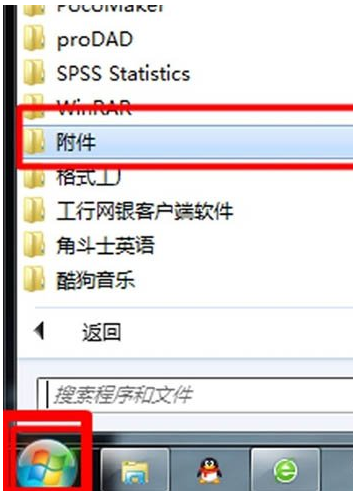
怎么用放大镜电脑图解1
2.接着展开轻松访问文件夹,选择里面的放大镜功能打开,进入下一步。
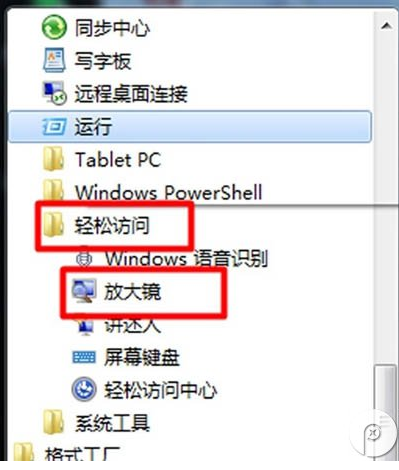
win7放大镜电脑图解2
3.这时桌面上就会出现放大镜界面了,点击“+”或“-”键就可以进行放大缩小了。
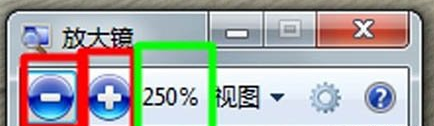
怎么用放大镜电脑图解3
现在知道win7放大镜功能在哪里了吧,也知道怎么使用了吧!
上一篇:笔者教你tif格式怎么打开
下一篇:图解win7关闭休眠功能方法
猜您喜欢
- windows一键装机教程2017-02-06
- 联想笔记本安装盘win8.164专业版下载..2017-02-16
- win10之家系统最新下载2017-04-20
- 设置u盘启动方法2017-05-11
- 机箱风扇方向,小编告诉你机箱风扇外表..2018-08-10
- win7家庭版激活工具,小编告诉你激活工..2018-04-19
相关推荐
- 浏览器老是弹出广告怎么办?细说屏蔽弹.. 2018-11-01
- win7系统一键禁止任务管理器进程状态.. 2014-12-30
- winxp重装系统安装步骤 2017-01-13
- office2010永久激活 2017-10-27
- 一键永久激活Ghost Windows7系统方法.. 2017-05-20
- 老毛桃u盘启动制作工具使用教程.. 2016-11-01





 系统之家一键重装
系统之家一键重装
 小白重装win10
小白重装win10
 深度技术win8 64位专业版系统下载 v1904
深度技术win8 64位专业版系统下载 v1904 小白系统 ghost win8.1 32位专业版201511
小白系统 ghost win8.1 32位专业版201511 萝卜家园Ghost win10 x64专业版系统下载 v1906
萝卜家园Ghost win10 x64专业版系统下载 v1906 深度技术win10 32位免激活专业版下载v201812
深度技术win10 32位免激活专业版下载v201812 新萝卜家园Win7系统下载32位纯净版1806
新萝卜家园Win7系统下载32位纯净版1806 win10 64位官方原版ISO镜像系统下载v20.07
win10 64位官方原版ISO镜像系统下载v20.07 Chrome v28.0
Chrome v28.0 酷狗音乐2013
酷狗音乐2013 魔法猪系统重
魔法猪系统重 雨林木风ylmf
雨林木风ylmf 文件备份软件
文件备份软件 风林火山win1
风林火山win1 深度技术Ghos
深度技术Ghos foxmail v7.0
foxmail v7.0 魔法猪 ghost
魔法猪 ghost 金山卫士v4.6
金山卫士v4.6 粤公网安备 44130202001061号
粤公网安备 44130202001061号